2 tapaa tallentaa iPhone-video äänen kanssa iOS-laitteella 11/12/13
 Käyttäjän Lisa Ou / 01 2021:16
Käyttäjän Lisa Ou / 01 2021:16iOS 11 lisää näytön tallennusominaisuuden kaikkiin iOS-laitteisiin. IOS 11 -näytön tallennusominaisuuden avulla käyttäjät voivat tallentaa näytön videota äänellä ilman määräaikaa. Voit selata äänityksiä iOS 11, iOS 12, iOS 13 ja uudemmissa versioissa suoraan. Kun olet aktivoinut iOS-näytön tallennus -ominaisuuden avulla voit tallentaa suurimman osan toiminnoista iPhonellasi.
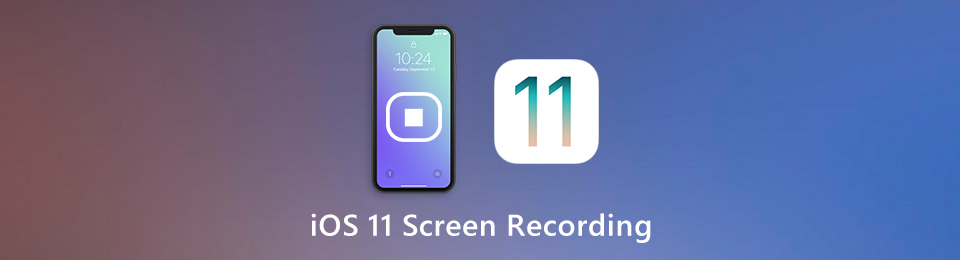
Et kuitenkaan voi näyttää kaikkea iPhonessa. Näytön tallennuskuvake näkyy harmaana joissakin tilanteissa. Voit rikkoa rajoitukset tallentamalla iPhonen näytön kolmannen osapuolen kanssa näytön tallentimen ohjelmisto. Riippumatta siitä, mitä iPhone-näytön tallennusmenetelmiä voit valita, saat yksityiskohtaiset vaiheet täältä.

Opasluettelo
1. 100% toimiva tapa äänittää iPhone-näyttö äänellä
Jos haluat näytön tallennuksen iPhonessa äänen kanssa onnistuneesti käyttämällä FoneLab-näytön tallennin on parempi valinta. Voit poistaa iOS 11 -näytön tallennusrajoitukset ja kaapata kaiken iPhonen videon ja äänen. Apple ei tunnista näytön tallennustoimintoa. Joten voit tallentaa videon turvallisesti iPhonen näytöstä äänellä. Sinun tarvitsee vain jäljitellä iPhone -sovellusta Windows- tai Mac -tietokoneellasi. Myöhemmin voit tehdä iPhonen näytön tallennuksen helposti.
- Nauhoita video ja ääni iPhonesta 100%: n onnistumisasteella.
- Näytön tallennus iPhone sisäisillä ja ulkoisilla äänilähteillä.
- Lisää merkinnät ja verkkokameran peittokuva iPhonen näytön nauhoitukseen.
- Kaikkia iPhone-malleja ja iOS-versioita tuetaan. Voit selata äänityksiä iOS 10: llä ja vanhemmilla versioilla.
FoneLab Screen Recorder antaa sinun tallentaa videoita, ääniä, online-opetusohjelmia jne. Windows / Macilla, ja voit helposti mukauttaa kokoa, muokata videota tai ääntä ja paljon muuta.
- Tallenna videoita, ääniä, web-kameraa ja ota kuvakaappauksia Windows / Mac-tietokoneella.
- Esikatsele tiedot ennen tallentamista.
- Se on turvallinen ja helppokäyttöinen.
Vaihe 1Käytä iOS-emulaattoria ajaa iOS-sovellus Windows-tietokoneellasi. Juosta FoneLab-näytön tallennin. Klikkaus Videonauhuri pääliittymässä.
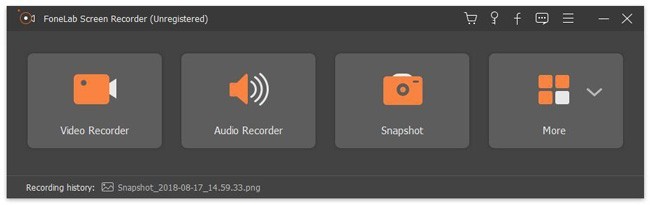
Vaihe 2Valitse iOS-näyttö. Kiihottua System Sound tallentaaksesi näytönohjauksen iOS 11: llä äänellä. Jos haluat nauhoittaa iPhone-näytön videon sekä sisäisellä että ulkoisella äänellä, voit kytkeä sen päälle Mikrofoni samoin.
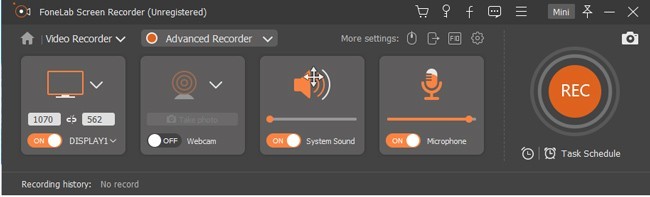
Vaihe 3Napauta REC iOS-näytön nauhoituksen aloittaminen äänellä. Kun lopetat nauhoituksen, napsauta Säästä jälkeen seuraava iPhone-näytön tallennustiedoston tallentamiseksi. Voit siirtää tallennetun tiedoston iPhoneen USB-yhteyden kautta.

2. Kuinka äänittää näytöllä äänellä iOS 11/12/13
Voit näytön tallennuksen iPhonessa suoraan seuraavilla vaiheilla. iOS 11 ja uudemmat versiot ovat täällä tuettuja. Joten voit käyttää iOS 11 -näytön tallennus että nauhoita video iPhonen näytöltä sisäisellä ja ulkoisella äänellä.
Vaihe 1avoin Asetukset sovellus. Valita ohjauskeskus ja sitten Mukauta ohjaimet. hana + ennen Näytön tallennus.
Vaihe 2Pyyhkäise ylös alareunasta päästäksesi iPhone Control Centeriin. IPhone X: n tai iOS 12: n uudemmissa käyttäjissä voit pyyhkäistä sen sijaan näytön oikeasta yläkulmasta.
Vaihe 3paina ennätys kuvake näyttönäytölle iOS 11: ssä.
Vaihe 4Napauttaa Mikrofoni näytön nauhoittamiseksi iPhone ulkoisella äänellä. Jos haluat tallentaa näytön iPhonessa vain sisäisellä äänellä, voit sammuttaa sen Mikrofoni. Varmista, että iPhonen soittoääni on päällä.
Vaihe 5Valita Aloita nauhottaminen äänittää ääntä tallennettaessa iPhone-näyttöä kolmen sekunnin laskurin jälkeen.
Vaihe 6Napauta punaista tilariviä iPhone-näytön yläosassa. Valitse sitten stop lopettaa iPhonen nauhoittaminen. Löydät kaikki iOS-näytölle tallennetut tiedostosi Valokuvat App.

Enimmäisaikarajaa ei ole. Tietokoneesi tarjoaa paljon enemmän tallennustilaa verrattuna iPhoneen. Jos siis sinun on näytettävä iOS 11 -tallennusta tuntikausia tai iPhonesi tila on loppumassa, voit kääntyä myös FoneLab Screen Recorderin puoleen. Lisäksi reaaliaikaiset piirtotyökalut, kuva kuvassa -tehoste, pikanäppäinasetukset ja paljon muuta ovat hyödyllisiä, varsinkin kun sinun on tallennettava opetusvideo iPhoneen.
FoneLab Screen Recorder antaa sinun tallentaa videoita, ääniä, online-opetusohjelmia jne. Windows / Macilla, ja voit helposti mukauttaa kokoa, muokata videota tai ääntä ja paljon muuta.
- Tallenna videoita, ääniä, web-kameraa ja ota kuvakaappauksia Windows / Mac-tietokoneella.
- Esikatsele tiedot ennen tallentamista.
- Se on turvallinen ja helppokäyttöinen.
